Page 65 of 105

Osnovno delovanje65Osnovno delovanjeOsnovno rokovanje......................65
Nastavitve tonov ..........................67
Nastavitve glasnosti .....................68
Nastavitve sistema ....................... 68Osnovno rokovanje
Zaslon Infotainment sistema je
občutljiv na dotik in tako omogoča
neposredno interakcijo s prikazanimi
elementi za upravljanje menijev.Svarilo
Za upravljanje prek zaslona na
dotik ne uporabljajte ostrih ali trdih
predmetov, kot so kemični
svinčniki, druga pisala ipd.
Rokovanje z meniji
Izbira ali vključitev zaslonskega
gumba ali elementa menija
Dotaknite se zaslonskega gumba ali
elementa menija.
Vključi se ustrezna funkcija sistema,
prikaže se sporočilo ali podmeni z
nadaljnjimi možnostmi.
Zaslonski gumbi 3, & in A /
OK
Pri upravljanju z meniji se lahko z
gumbom 3 ali & vrnete na prvo
višjo raven menija.
Če zaslonski gumb 3 ali & ni
prikazan, je odprt najvišji nivo tega
menija.
Na nekaterih zaslonih se morate
dotakniti A / OK , da potrdite izbiro
menijskega elementa ali spremembo
nastavitev. V nasprotnem primeru bo
izbira oziroma nastavitev izbrisana.
Page 66 of 105

66Osnovno delovanjePomikanje po seznamu
Če je na voljo več elementov, kot jih
lahko vidite na zaslonu, se pomikajte skozi seznam.
Za pomikanje skozi seznam
elementov menija lahko naredite
naslednje:
● Položite prst na poljubno mesto na zaslonu in podrsajte navzgor
ali navzdol.
Opomba
Pritiskajte z nespremenjeno silo in pomikajte prste z enakomerno
hitrostjo.
● Dotaknite se S ali R v zgornjem
ali spodnjem delu drsnega traku.
● Dotaknite se katerega koli dela drsnega traku.
● Premaknite drsnik drsnega traku s prstom navzgor ali navzdol.
Posodabljanje seznama
Če želite ročno posodobiti katerega
od seznamov, npr. seznam postaj, se
dotaknite U.
Vnosna polja in tipkovnice
Vnosna polja so označena z >.
Če se dotaknete polja, se prikaže
tipkovnica za vnos besedilne ali
številske vrednosti.
Tipkovnica, ki se prikaže, je odvisna od trenutno aktivne aplikacije ali
funkcije.Tipkovnica za vnos besedila
Tipkovnica za vnos besedila lahko
velja za več vnosnih polj. Če želite v
polje vnesti besedilo, se ga dotaknite.
Za vnos znaka se dotaknite
ustreznega zaslonskega gumba.
Znak je vnesen, ko spustite gumb.Dotaknite se in držite črkovni
zaslonski gumb, da se prikažejo
povezane črke v črkovnem pojavnem meniju. Sprostite in nato izberite
želeno črko.
Za preklop na tipkovnico s simboli
pritisnite 0..#.
Če želite preklopiti nazaj na tipkovnico s črkami ali preklopiti med
velikimi in malimi črkami, pritisnite
Aa .
Če želite tipkovnico s črkami
preklopiti med običajno razporeditvijo
in abecednim redom, pritisnite M.
Če želite izbrisati zadnji vneseni znak ali simbol, pritisnite T.
Page 67 of 105

Osnovno delovanje67Prilagoditev nastavitve
Za spreminjanje nastavitve, kakršna
je na sliki, lahko uporabite tudi te postopke:
● Pritisnite P ali Q.
● Dotaknite se katerega koli dela traku.
● Drsnik premaknite s prstom.
Nastavitve tonov
Pritisnite b, izberite OPTIONS
(MOŽNOSTI) , nato pa izberite
AUDIO SETTINGS (NASTAVITVE ZVOKA) .
Za prilagajanje zvoka posameznim
zvrstem glasbe je na voljo več
prednastavljenih možnosti (npr. Pop-
Rock ali Classical (Klasična glasba) ).
Če želite samo nastaviti zvok, izberite možnost User (Uporabnik) .
Nastavitve spremenite skladno s
svojimi željami.
Opomba
Če spremenite nastavitve
prednastavljene nastavitve, npr.
Pop-Rock , bodo te nastavitve veljale
za nastavitev User (Uporabnik) ali
Personalised (Prilagojeno) .
Glasnost levo-desno
in spredaj-zadaj
Izberite zavihek Balance (Izravnava
glasnosti levo-desno) .
Za prostorsko razporeditev zvoka
potniški kabini je na voljo več
prednastavljenih možnosti (npr. All
passengers (Vsi potniki) ali Front only
(Samo spredaj) ).
Če želite spremeniti trenutno
nastavitev, npr. All passengers (Vsi
potniki) , jo pritisnite, nato pa na
seznamu izberite ustrezno novo
nastavitev.
Vse prednastavljene nastavitve lahko
prilagodite.
Če želite določiti točko v potniški
kabini, na kateri bo glasnost največja,
kazalec na desni sliki premaknite na
želeno točko.
Page 68 of 105

68Osnovno delovanjeČe želite nastavitve ponastaviti na
privzete tovarniške, pritisnite h.
Nastavitve glasnosti
Pritisnite b, izberite OPTIONS
(MOŽNOSTI) , nato pa izberite
AUDIO SETTINGS (NASTAVITVE
ZVOKA) . Nato izberite zavihek Sound
(Zvok) .
Potrditveni pisk ob dotiku Če je vključena funkcija za zvočno
potrditev ob dotiku zaslona, se ob
vsakem dotiku zaslonskega gumba
ali elementa menija oglasi pisk.
Če želite nastaviti glasnost
potrditvenega piska ob dotiku, odprite
Touch tones (Toni dotikov) in
prilagodite nastavitev.
Glasnost prilagojena na hitrost
Vklop ali izklop Volume linked to
speed (Glasnost povezana s
hitrostjo) .
Če je ta možnost vklopljena, se
glasnost sistema Infotainment
samodejno prilagaja hrupu vožnje in vetra.Predvajanje govora
Izberite zavihek Voice (Glas).
Nastavitev glasnosti vseh govornih
funkcij sistema.
Zvonjenje
Izberite zavihek Ringtones (Melodije
zvonjenja) .
Nastavite glasnost zvonjenja
dohodnih klicev.
Nastavitve sistema
Če želite prikazati Settings center
(Središče za nastavitve) , se dotaknite
zgornje vrstice na zaslonu.Konfiguracija sistema
Možnost System configuration
(Konfiguracija sistema) izberite, če
želite določiti nekatere sistemske
nastavitve, npr.:
● Prilagoditev merskih enot za temperaturo in porabo goriva.
● Ponastavitev sistemskih nastavitev na privzete
tovarniške.
● Posodobitev nameščene programske opreme.
● Nastavite nastavitve zasebnosti za klice v zvezi z okvaro vozila.
Sprememba zaslonskega jezika
Če želite spremeniti jezik
zaslonskega prikaza, pritisnite
Language (Jezik) in izberite želeni
jezik.
Opomba
Če integrirana funkcija
prepoznavanja govora podpira
trenutno izbrani jezik zaslonskega
prikaza, se jezik prepoznavanja
govora temu primerno spremeni; če
Page 69 of 105

Osnovno delovanje69ga ne, integrirana funkcija
prepoznavanja govora ne bo na
voljo.
Nastavitev časa in datuma
Izberite Date and time (Datum in čas) .
Sprememba oblike datuma in ure
Če želite spremeniti obliko datuma in
ure, izberite ustrezni zavihe in
nastavite želeno obliko.
Nastavitev ure in datuma
Po privzetih nastavitvah sistem sam
izbere obliko prikaza datuma in ure.
Če želite ročno spremeniti obliko
prikaza datuma in ure:
Izberite zavihek Time (Čas).
Možnost GPS Synchronisation:
(Sinhronizacija GPS:) nastavite na
OFF (IZKLOP) , nato pa izberite polje
Time (Čas) , da nastavite uro.
Izberite zavihek Date (Datum), nato
pa izberite želeno obliko datuma.
Nastavitev zaslona
Izberite Screen configuration
(Konfiguracija zaslona) .
Pomikanje besedila
Izberite zavihek Animation
(Animacija) .
Če želite omogočiti samodejno
pomikanje daljših zaslonskih sporočil, vklopite možnost Automatic scrolling
(Samodejno drsenje) .
Če je možnost Automatic scrolling
(Samodejno drsenje) izklopljena,
bodo daljša sporočila obrezana.
Nastavitev svetlosti
Pritisnite Brightness (Svetlost) in
nastavite svetlost zaslona.Shranjevanje osebnih nastavitev
Če želite odpreti nastavitve profila, se dotaknite zgornje vrstice na zaslonu
in izberite Profiles (Profili) .
V osebni profil lahko shranite različne
nastavitve. To so, na primer, vse
nastavitve zvokov, predstavitve radia
in telefonski imenik.
Če si vozilo delite z drugimi, vam to
omogoča, da kadar koli obnovite
nastavitve vašega profila.
Shranite lahko največ tri osebne
profile.
Poleg tega je na voljo tudi Common
profile (Splošni profil) . Vse nastavitve,
ki jih prilagajate, se shranjujejo v ta
profil. Če osebni profil ni aktiviran, je
aktiviran Common profile (Splošni
profil) .
Shranjevanje osebnega profila
Ko določite vse osebne nastavitve:
Izberite enega od zavihkov za osebne
profile.
Pritisnite polje > in vnesite ime za
svoje osebni profil.
Page 70 of 105
70Osnovno delovanjeNa koncu potrdite svoj vnos, da ga
shranite v osebni profil.
Aktivacija osebnega profila
Dotaknite se zgornje vrstice na
zaslonu, izberite Profiles (Profili) in
nato zavihek z imenom vašega
osebnega profila.
Kako aktivirate
Common profile (Splošni profil)
Če je osebni profil trenutno aktiviran:
Odprite zavihek Common profile
(Splošni profil) in izberite Activate
profile (Aktiviraj profil) .
Ponastavitev osebnega profila
Osebni profil lahko kadar koli
nastavite na privzete tovarniške
nastavitve, ki bodo uveljavljene samo
za ta profil.
Aktivirajte želeni profil in pritisnite
Reset the profile (Ponastavi profil) .
Kako ponastavite
Common profile (Splošni profil)
Common profile (Splošni profil) lahko
kadar koli nastavite na privzete
tovarniške nastavitve, ki bodo
uveljavljene samo za ta profil.Izberite Common profile (Splošni
profil) , nato pa izberite Reset the
common profile (Ponastavi običajni profil) .
Page 71 of 105

Radio71RadioUporaba....................................... 71
Sistem posredovanja podatkov prek radijskega sprejemnika
(Radio Data System) ...................72
Digitalni avdio sprejem ................. 73Uporaba
Vklop radia
Pritisnite b. Prikaže se glavni meni
vira zvoka, ki je bil nazadnje
uporabljen.
Če ni izbran meni radijskega
sprejemnika, izberite SOURCES
(VIRI) , nato pa Radio.
Radio predvaja nazadnje predvajano
postajo.
Izbira valovnega področja
Izberite OPTIONS (MOŽNOSTI) nato
pa s pritiskanjem i preklapljajte med
različnimi valovnimi dolžinami.
Iskanje radijskih postaj
Samodejno iskanje postaj
Za predvajanje prejšnje ali naslednje
radijske postaje, na kratko pritisnite
P oziroma Q.
Ročno iskanje postaj
Pridržite pritisnjeno P ali Q. Tik
preden najdete želeno frekvenco, spustite.
Sprejemnik izvede iskanje naslednje
postaje z dobrim sprejemom in jo
samodejno predvaja.
Seznami postaj
Seznam postaj vsebuje izbirni
seznam vseh radijskih postaj v
trenutnem območju sprejema.
Za prikaz seznama postaj v trenutno
aktivnem valovnem območju izberite
List (Seznam) .
Izberite želeno postajo.
Page 72 of 105

72RadioPosodobitev seznamov postaj
Če ni več mogoče sprejemati postaje,
shranjene na seznamu postaj za
valovno območje, morate posodobiti
seznama postaj.
Če želite posodobiti trenutno aktivno
valovno območje, pritisnite U.
Shranjevanje priljubljenih postaj
Na seznamu Presets
(Prednastavitve) lahko shranite do 24
radio postaj iz vseh valovnih
območjih.
Izberite Presets (Prednastavitve) za
prikaz prednastavljenih gumbov.Shranjevanje trenutno aktivne
postaje
Pritisnite želeni gumb na seznamu
Presets (Prednastavitve) in ga držite
nekaj sekund. Na gumbu se prikaže
ustrezna frekvenca ali ime postaje.
Če ima gumb že shranjeno postajo,
bo nova prepisala staro.
Lahko pa v meniju radia pritisnete ;
Mem (Shranjena postaja) ter shranite
trenutno aktivno postajo.
Shranjevanje postaje na seznamu
postaj
Izberite OPTIONS (MOŽNOSTI) ,
nato pa želeno valovno območje.
Če želite shraniti postajo s seznama
postaj, se na kratko dotaknite ; ob
želeni postaji. Postaja se shrani in
prikaže se številka programiranega
gumba. Če želite izbrisati postajo,
znova pritisnite ;.
Lahko pa tudi pritisnete ime postaje in
ga držite, dokler se ne shrani. Če želite izbrisati postajo, pritisnete ime
postaje in ga držite, dokler se ne
prikaže ustrezno sporočilo.Priklic postaj
V glavnem meniju radia izberite
možnost Presets (Prednastavitve) ,
nato pa na kratko pritisnite
prednastavljeni gumb želene postaje.
Sistem posredovanja podatkov prek radijskegasprejemnika (Radio DataSystem)
RDS je storitev FM postaj, ki bistvenoolajša iskanje želene postaje in njen
nemoten sprejem.
Prednosti RDS ● Na zaslonu se namesto frekvence postaje izpiše ime
njenega programa.
● Med iskanjem postaj Infotainment sistem naravnasamo RDS postaje.
 1
1 2
2 3
3 4
4 5
5 6
6 7
7 8
8 9
9 10
10 11
11 12
12 13
13 14
14 15
15 16
16 17
17 18
18 19
19 20
20 21
21 22
22 23
23 24
24 25
25 26
26 27
27 28
28 29
29 30
30 31
31 32
32 33
33 34
34 35
35 36
36 37
37 38
38 39
39 40
40 41
41 42
42 43
43 44
44 45
45 46
46 47
47 48
48 49
49 50
50 51
51 52
52 53
53 54
54 55
55 56
56 57
57 58
58 59
59 60
60 61
61 62
62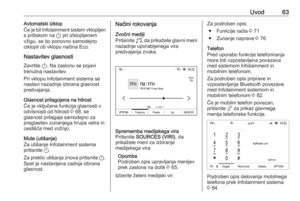 63
63 64
64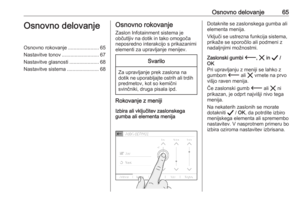 65
65 66
66 67
67 68
68 69
69 70
70 71
71 72
72 73
73 74
74 75
75 76
76 77
77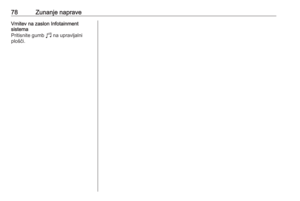 78
78 79
79 80
80 81
81 82
82 83
83 84
84 85
85 86
86 87
87 88
88 89
89 90
90 91
91 92
92 93
93 94
94 95
95 96
96 97
97 98
98 99
99 100
100 101
101 102
102 103
103 104
104






